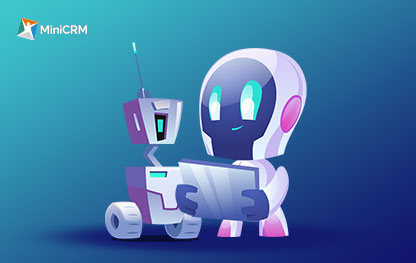Űrlap készítés weboldalra
Közzétéve: 2014. 02. 03.
/
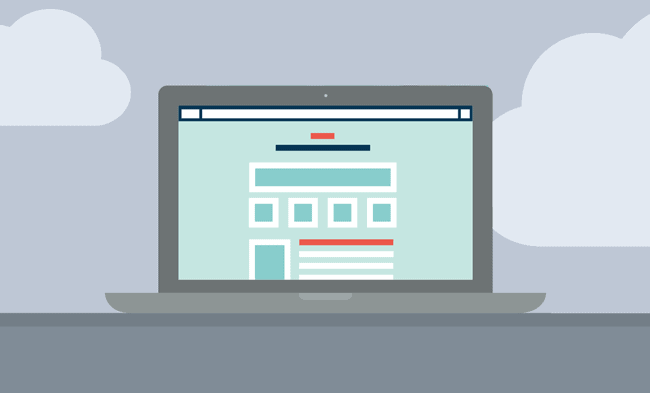
Sok látogató érkezik a weblapjára, de nem tud velük kapcsolatba lépni? Szeretné, ha érdeklődőiből mielőbb értékesítési lehetőségek, végül vevők válnának?
Hozzon létre MiniCRM űrlapokat!
Így folyamatosan épülhet marketing adatbázisa. Az e-mailes és telefonos megkeresésekkel szemben, nem Önnek kell berögzítenie az adatokat. Hiszen ha űrlapon keresztül gyűjti érdeklődőit, azonnal bekerülnek a rendszerébe.
Ez többek között azért előnyös, mert azonnal lehetősége lesz elérnie érdeklődőit. Hírlevélre feliratkozóival, ajánlat kérőivel célzott email kampánnyal tud kommunikálni, már az űrlap kitöltése percében.
Ráadásul semmiképp sem feledkezhet meg egy potenciális vevőről sem, hiszen az űrlapon beérkező érdeklődőkről a MiniCRM automatikusan email értesítőt küld értékesítőinek és teendőt vesz fel Önnek.
Űrlap készítés és testreszabás
Hogyan is néz ki az űrlap készítés a gyakorlatban? Bemutatjuk egy fiktív fordítóiroda példáján keresztül.
Az „Értékesítés” melletti háromszögre, az „Űrlapokra”, majd az „új űrlap” gombra kattintva elérjük az űrlap szerkesztői oldalt.
Még az űrlap elkészítése előtt átgondoltuk, milyen adatokat kell bekérnünk érdeklődőinktől, hogy ajánlatot adhassunk nekik. (Esetünkben: email-cím, név, telefonszám, illetve a fordítás adatai: nyelv, dokumentum típusa, oldalszáma, egy feltölthető fájl illetve egy megjegyzés mező).
Ezeket már fel is vettük adatlapi mezőbe, így az űrlap elkészítése már csak pár lépés.
A „Mező hozzáadása” gombra illetve a villáskulcsokra kattintva testre szabtuk az ajánlatkérő űrlapot. Érdeklődőnkről így megtudhatjuk nevét, elérhetőségeit, és az általa kért fordítandó dokumentum legfőbb információit és mindez automatikusan bekerül a rendszerünkbe.
Az űrlap aljára elhelyeztünk egy „Rejtett mezőt” hozzá tartozó teendővel. Érdeklődőink ezt nem látják, viszont ha kitöltik az űrlapot, a MiniCRM automatikusan felvesz nekünk egy teendőt, melynek szövegét itt meghatároztuk. Így biztosan nem feledkezünk meg a kérésről.
Űrlaphoz tartozó beállítások
Összeállított űrlapunkat egyetlen sor segítségével közvetlenül feltehetjük a honlapunkra, így bárki, aki oda látogat, kapcsolatba léphet velünk.
Ha pedig valaki ajánlatot kért, az űrlap beállításainak segítségével azonnali válasz e-mail küldésével megerősíthetjük, hogy sikeresen kapcsolatba lépett velünk. Sablon e-maileket rendelhetünk különböző űrlapokhoz, például „Ajánlatkérését hamarosan feldolgozzuk” üzenetben megköszönhetjük érdeklődését és biztosíthatjuk, hogy kollégáink mielőbb felveszik vele a kapcsolatot.
Viszont nem csak érdeklődőnk, hanem kollégáink is kaphatnak automatikus üzenetet, nehogy bárki kérését elfelejtsük.
Ráadásul egy sikeresen kitöltött űrlap esetén érdeklődőnk adatlapja automatikusan az űrlaphoz rendelt értékesítési státuszba, esetünkben Ajánlatkészítés-i státuszba kerül.
Az elkészült űrlap
Amint testreszabtuk az űrlapot, a kék „Megjelenés” gombra kattintva már meg is nézhetjük, hogyan is néz ki. Itt a bal oldali kék sávban akár még az űrlap kinézetén is változtathatunk, színkódok segítségével még egyedibb űrlapot hozhatunk létre.
Ha szeretnénk kipróbálni hogyan kerülnek a bekért adatok a MiniCRM rendszerébe, itt ki is tölthetünk egy példa űrlapot, és az „Elküld” gombra kattintva, redszerünkben megjelenik az új ajánlatkérés, a hozzá felvett teendővel, sőt e-mail címünkre az értesítőt is megkapjuk, így tesztelve az összeállított űrlapunkat.
Egy űrlap azonban ezeken kívül még sok mindenre jó, további értékesítési technikákhoz is hasznos lehet az Ön számára!
Ha érdekli, hogyan tud ügyfelei érdeklődési köréről adatokat gyűjteni vagy mi lehet jó megoldás időpont jelentkezések kezelésére, olvasson tovább!
Önnek van már űrlap a weboldalán? Milyen további űrlapokat hozna létre legközelebb?